Möchte man sein Adressbuch aus WikMail heraus exportieren und es anschließend nach Thunderbird importieren, helfen einem die entsprechenden Programmroutinen beider E-Mail-Programme.
+ Zuerst öffnet man WikMail, danach navigiert man in der horizontalen Menüleiste über "Datei" >> "Importieren/Exportieren" zu "Adressbuch exportieren".
+ Anschließend wird man nach dem Speicherort gefragt – der Übersichtlichkeit und des schnellen Zugriffs wegen nimmt man dazu den Desktop. Als Dateiformat gibt es keine Auswahlmöglichkeit – voreingestellt ist das CSV-Format mit dem Kommazeichen als Feldtrenner.
+ Hat man die Datei erstellt, öffnet man Thunderbird und navigiert in der horizontalen Menüleiste über "Extras" zu "Importieren" und wählt dort den Punkt "Adressbücher" aus.
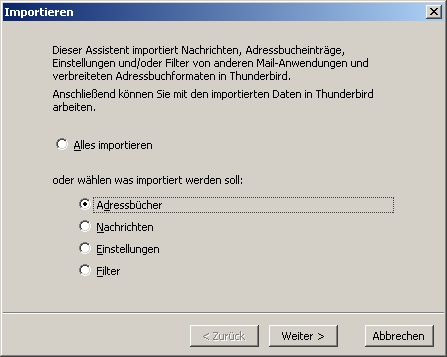
BILD:EXIm-WKM-TB.png
+ Im darauffolgend erscheinenden Fenster ist das Format der zu importierenden Datei auszuwählen. Hier markiert man natürlich den unteren Eintrag "Textdatei (LDIF, .tab, .csv, .txt).
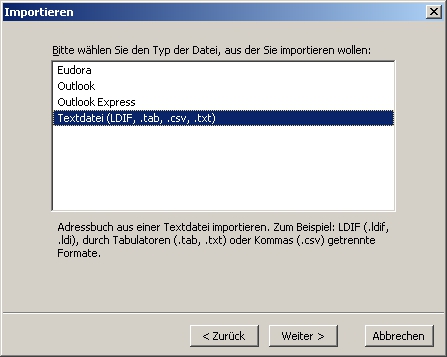
ExIm-WKM-TB-1.png
+ Nun reicht ein Klick auf die Schaltfläche "Weiter". Danach öffnet sich der Dateibrowser – hier wählt man zunächst im unteren Bereich des Fensters den Dateityp "Komma getrennt" aus . Anschließend sucht man die eben in WikMail erstellte und auf dem Desktop gespeicherte CSV-Datei aus.
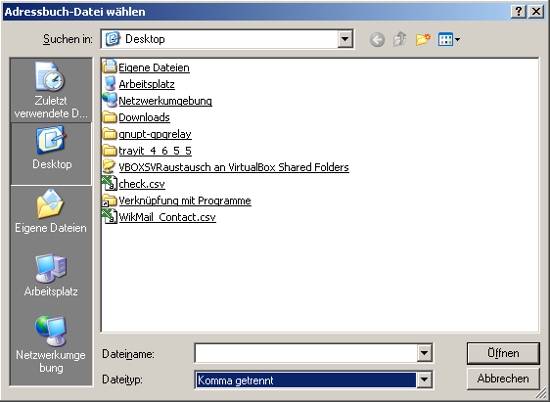
BILD: ExIm-WKM-TB-2.png
+ Im nächsten Dialogfenster bleibt der Haken bei "Erster Eintrag enthält die Feldnamen" gesetzt. Nun wird es etwas umständlich: Man sieht auf der linken Seite des Fenster die Adressbuchfelder, wie sie Thunderbird benutzt und auf der rechten Seite die Feldnamen, wie sie in WikMail benutzt wurden – dahinter verbergen sich die zu importierenden Daten.
+ Vorab: Alle Felder, die man in WikMail nicht benutzt hat, kann man durch Entfernen des Hakens auf der linken Seite getrost deaktivieren.
+ Für einen akkuraten Import des Adressbuches sollte man jetzt die Adressbuchfelder auf der linken Seiten den entsprechenden Feldnamen von WikMail auf der rechten Seite zuordnen: ganz einfach durch das Markieren des Eintrages auf der linken Seite und dessen Verschieben mit den "Nach Oben"- und "Nach unten"-Tasten zum passenden Eintrag auf der rechten Seite. Im folgenden Bild sieht man ein Beispiel:
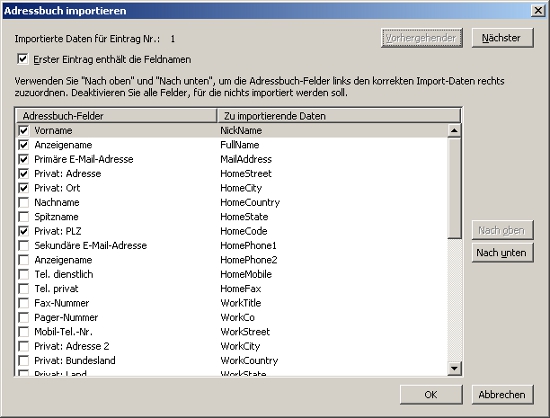
BILD: ExIm-WKM-TB3.png
+ Offensichtlich geschieht das Zuordnen nicht besonders intuitiv, so hat das Feld "Vorname" aus Thunderbird keine Entsprechung in WikMail – bis auf Nickname natürlich.
+ Hier muss man nun ein wenig herum experimentieren. Ist man der Meinung, dass die Zuordnung stimmt, kann man sie das Ergebnis durch einen Klick auf die Schaltfläche "Nächster" anzeigen lassen, so wie das folgende Bild zeigt:
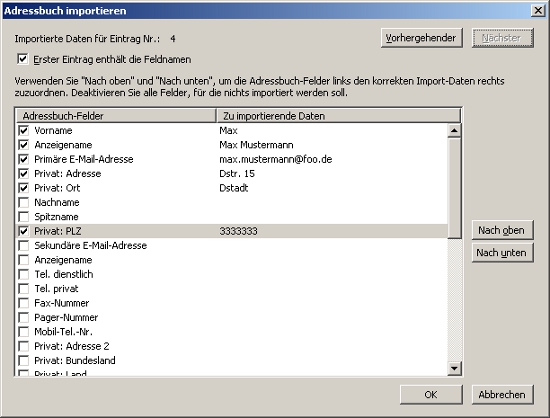
BILD: ExIM-TB-WKM-4.png
+ Hat man die Feldnamen endlich richtig zugeordnet, schließt eine Klick auf die Schaltfläche "OK" den Import des Adressbuches ab.
